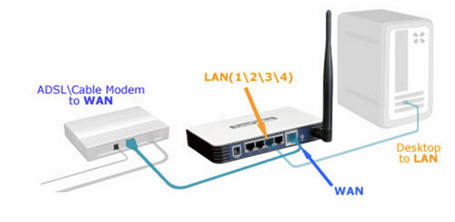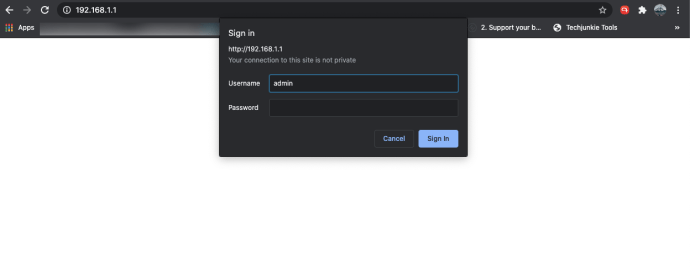Ensi silmäyksellä reitittimen määrittäminen voi tuntua pelottavalta, mutta jos noudatat tämän opetusohjelman vaiheita, se on hyvin yksinkertaista. Perusasetukset ovat erittäin yksinkertaisia, mutta et halua lopettaa siihen. Sinun kannattaa tehdä pari muutosta parantaaksesi turvallisuutta ja varmistaaksesi, että ainoat ihmiset, jotka voivat käyttää reititintäsi ja verkkoasi, olet sinä.

TP-Link-reitittimet ovat suosittuja kilpailukykyisen hinnan ja helppokäyttöisyyden vuoksi. Ne tarjoavat nopean verkkoyhteyden, voivat toimia sekä palomuurina että reitittimenä ja tarjota langattoman yhteyden kiinteistösi sisällä.
Verkon muodostamiseen tarvitset modeemin, jossa on aktiivinen Internet-yhteys, ja yhden tai useamman tietokoneen. Aloitamme yhdistämällä tietokoneen Ethernetin kautta konfigurointia varten, mutta kun se on tehty, voit vaihtaa tarvittaessa langattomaan. Et voi määrittää reititintä Wi-Fi-yhteydellä.

Reitittimen määrittäminen
Sinun on ehkä määritettävä modeemi vain modeemi -tilaan, mutta se riippuu täysin Internet-palveluntarjoajasta. Se kannattaa tarkistaa modeemin määritysnäytöstä. Vaikka voit käyttää kahta reititintä verkossa, voit käyttää vain yhtä DHCP-palvelinta, ja sen pitäisi olla reitittimessäsi, ei modeemissasi.
Kun olet purkanut reitittimen pakkauksesta:
- Aseta se ISP-modeemin lähelle ja liitä modeemi reitittimen WAN-porttiin Ethernet-kaapelilla.
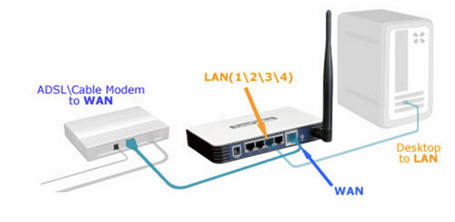
- Kytke reititin päälle. Kytkentävalon tulee palaa vihreänä, kun yhteys on muodostettu.
- Liitä tietokoneesi reitittimen LAN-porttiin Ethernetin kautta. Sillä ei ole väliä mitä porttinumeroa käytät.
- Avaa selain ja kirjoita URL-palkkiin 192.168.1.1. Kokeile 192.168.0.1, jos 1.1 ei toimi. Sinun pitäisi nähdä TP-Link-näyttö.
- Kirjoita käyttäjätunnukseksi ja salasanaksi admin ja admin.
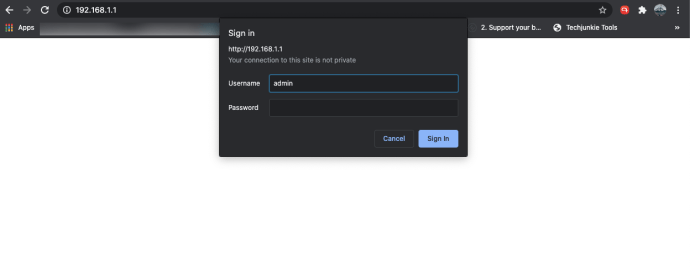
Olet nyt kirjautunut reitittimesi asetusnäyttöön. Täältä me asetamme kaiken.
Vaihda reitittimen salasana
Ensimmäinen asia, joka sinun tulee aina tehdä uutta reititintä määritettäessä, on vaihtaa salasana. Kaikki tuntevat järjestelmänvalvojan, joten sinun on vaihdettava se nyt.
- Valitse Hallinta ja kulunvalvonta.
- Valitse Salasana.
- Anna vanha salasana ja uusi salasana kahdesti.
- Valitse Tallenna.
Joissakin reitittimissä valikko on Maintenance and Administration, mutta muiden pitäisi olla samat. Jotkut reitittimet sallivat käyttäjänimen muuttamisen. Jos sinulla on tämä vaihtoehto, muuta myös sitä. Älä tee käyttäjätunnustasi tunnistettavaksi ja varmista, että salasanasi on vahva.

Aseta WiFi TP-Link-reitittimeen
Langattoman yhteyden määrittäminen on yhtä yksinkertaista. Sinun on määritettävä WiFi-salasana, jotta ihmiset voivat käyttää langatonta verkkoasi. Tee siitä niin vahva kuin voit ja pidä se käyttökelpoisena. Varmista, että se on eri kuin reitittimen salasana.
- Valitse Langaton TP-Link-reitittimen asetusvalikosta.
- Valitse Langattoman verkon nimi ja kutsu sitä merkitykselliseksi.
- Valitse alue ja aseta tila. 802.11 Mixed on hyvä siellä.
- Valitse kanava tai aseta se toistaiseksi automaattiseksi, jos haluat.
- Valitse sitten Tallenna.
- Valitse Langaton ja sitten Wireless Security.
- Valitse salaukseksi WPA2.
- Aseta uusi langattoman verkon salasana. Tee siitä jotain vahvaa.
- Valitse Tallenna.

Langaton verkkosi on nyt määritetty ja käyttövalmis. Kun olet käynnistänyt reitittimen uudelleen, yhdistä puhelin tai muu laite siihen määrittämäsi salasanan avulla. Sen pitäisi liittyä heti.
DHCP:n asettaminen TP-Link-reitittimeen
DHCP, Dynamic Host Control Protocol tarjoaa IP-osoitteet verkossa. Verkkoa kohti saa olla vain yksi DHCP-palvelin, minkä vuoksi sinun on tarkistettava modeemi ja varmistettava, että se on reititintilassa.
- Valitse DHCP reitittimen vasemmasta valikosta ja DHCP-asetuksista.
- Ota käyttöön tai poista käytöstä tarpeen mukaan.
- Aseta IP-osoitealue, jos käytät reititintä DHCP-palvelimena.
- Valitse Tallenna, kun olet valmis.
Määritä DNS TP-Link-reitittimeen
Oletuksena Internet-palveluntarjoajasi modeemi määrittää DNS-palvelimen reitittimellesi, mutta Internet-palveluntarjoajan DNS on usein hidasta. DNS-palvelimen vaihtaminen voi parantaa nopeutta melkoisesti, joten kannattaa kokeilla.
- Valitse järjestelmänvalvojan näytöstä Verkko.
- Valitse WAN ja valitse Ensisijainen ja Toissijainen DNS.
- Muuta siellä olevat merkinnät Google DNS:ksi (8.8.8.8 ja 8.8.4.4) OpenDNS tai joksikin muuksi.
- Valitse Tallenna, kun olet valmis.
Valitse nyt Järjestelmätyökalut ja käynnistä uudelleen, jotta reititin voi käynnistyä uudelleen ja ladata uuden kokoonpanon. Muista käyttää kirjautumiseen uutta käyttäjätunnustasi ja/tai salasanaasi!
Usein Kysytyt Kysymykset
Tarjoaako TP-Link Router lapsilukkoa?
Yksi reitittimien tärkeimmistä ominaisuuksista on lapsilukon asettaminen. Voit tietysti määrittää yksilölliset ohjaimet jokaiselle lapsesi käyttämälle laitteelle, verkkosivustolle ja profiilille, mutta se on työläs tehtävä. Onneksi useimmissa TP-Link-malleissa on jonkinlainen lapsilukko.
Asettaaksesi nämä, siirry verkkosivustolle, kuten teimme yllä, ja napsauta vasemmalla olevasta valikosta Lapsilukko. Yläreunassa näet "Perus"- ja "Lisäasetukset"-välilehden. Napsauta "Lisäasetukset" -välilehteä hallitaksesi aktiivisia aikoja ja sisältöä. Käytä laiteluetteloa löytääksesi ja lisätäksesi lapsesi laitteen Parental Control -luetteloon. Jos et näe heidän laitteitaan, varmista, että ne ovat yhteydessä verkkoon.
Tuleeko reitittimelle takuu?
Asennusprosessin aikana saatat kohdata peruuttamattoman virheen. Reitittimesi ei ehkä käynnisty tai käynnisty. Jos näin on (ja olet varmistanut, että virtajohto on kytketty oikein), tiedät mielelläsi, että reitittimillä on rajoitettu takuu.
Vaikka voit saada lisätietoa reitittimiesi takuusta yrityksen verkkosivuilta, useimmat ovat 1-5 vuotta ja kattavat valmistajan viat.